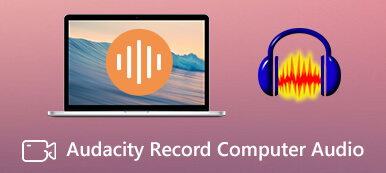Gdy w tle nagranych plików dźwiękowych jest cicha część lub niepożądany szum, masz tendencję do przyciąć plik audio i wyeliminuj niepotrzebne części. Co więcej, aby to ułatwić, potrzebujesz wygodnych trymerów audio, które pomogą Ci to zrobić. Dlatego spójrz na poniższe metody, jak łatwo przyciąć pliki audio i wybrać żądany.

- Część 1: Metody 2 do przycinania plików audio na komputerze bez wysiłku
- Część 2: Jak wycinać pliki audio na iOS/Android
- Część 3: Często zadawane pytania dotyczące przycinania pliku audio
Część 1: Metody 3 do przycinania plików audio na komputerze bez wysiłku
Jeśli chcesz przyciąć plik audio na swoim komputerze, oto 2 najlepsze metody, które oferują profesjonalne i łatwe rozwiązania do wycinania plików audio. Co więcej, poniżej możesz również znaleźć bezpłatne rozwiązanie, które umożliwia bezproblemowe odcięcie niechcianych części.
1. Konwerter wideo Apeaksoft Ultimate
Apeaksoft Video Converter Ultimate to wszechstronny trymer i konwerter plików audio i wideo. Możesz wyciąć plik audio, połączyć go z innymi ścieżkami audio i dodać do plików wideo. Ten mały program zawiera wszystkie proste funkcje edycji. Poza tym, obsługując prawie wszystkie rodzaje formatów audio dla wejścia i wyjścia, możesz przycinać dowolny plik audio i tworzyć nowy dźwięk w dowolnym formacie.

4,000,000 + Pliki do pobrania
Krok 1Po pobraniu i zainstalowaniu programu na komputerze musisz go uruchomić i kliknąć Toolbox przycisk, aby przejść dalej. Następnie znajdź Trymer wideo i kliknij na niego. Chociaż jest napisane przycinanie wideo, nadal możesz przesłać plik audio i go przyciąć.
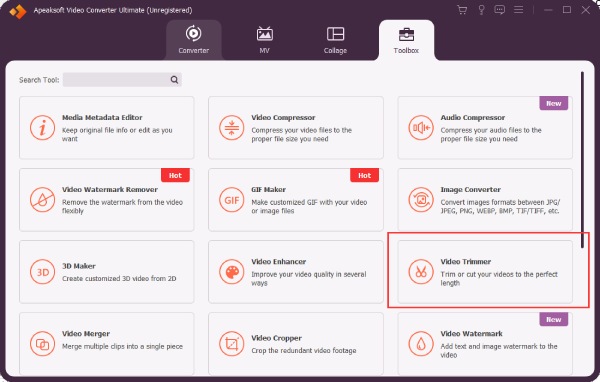
Krok 2Kliknij przycisk Plus, aby wybrać dźwięk z urządzenia. Następnie dźwięk będzie automatycznie odtwarzany w nowym wyskakującym oknie. Teraz możesz kliknąć przycisk Szybkie dzielenie, aby podzielić dźwięk na kilka równych klipów o tym samym czasie trwania.
Krok 3Dodatkowo możesz także ustawić nowy kufel początkowy i końcowy na osi czasu, aby zachować żądaną część. Następnie możesz kliknąć przycisk krzyżyka na niechcianych segmentach po lewej stronie, aby je usunąć. Następnie musisz zaznaczyć Połącz w jeden i kliknij Export przycisk. Następnie wyjściowy plik audio będzie zawierał wszystkie żądane segmenty.
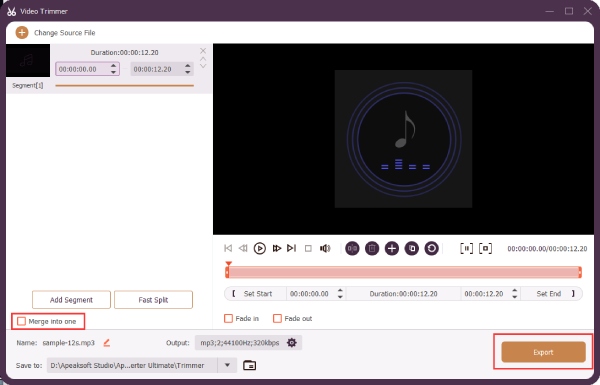
Jeśli chcesz wyciąć plik audio z wideo, Apeaksoft Video Converter Ultimate może również pomóc w wyodrębnieniu tego pliku audio z wideo. Musisz tylko przekonwertować video do audio w nim, a następnie możesz go łatwo przyciąć za pomocą powyższego przewodnika.
2. Śmiałość
Śmiałość to darmowy i otwarty trymer audio znany z profesjonalnych funkcji. Jako profesjonalny przycinacz plików audio, możesz nawet zobaczyć rytm i głośność dźwięku podczas cięcia pliku audio, dzięki czemu możesz wyraźnie zobaczyć, gdzie znajduje się cicha część dźwięku i ją odciąć. Minusem jest to, że początkujący nie mogą szybko nauczyć się z niego korzystać.
Jak wyciąć plik audio w Audacity?
Krok 1Pobierz i zainstaluj Audacity z oficjalnej strony internetowej. Uruchom go i przeciągnij plik audio do otwartego okna Audacity.
Krok 2Aby umieścić znak, możesz nacisnąć F1 na klawiaturze lub kliknij Narzędzie selekcji przycisk. Następnie kliknij pozycje, które chcesz podzielić lub wyciąć.
Krok 3Następnie kliknij przycisk Przycinaj granice przycisk od Edytuj menu i kliknij Split przycisk, aby podzielić dźwięk na segmenty.
Krok 4Kliknij dowolny segment, który chcesz odciąć, i naciśnij Usuń na klawiaturze. Możesz także zmienić kolejność tych segmentów, przeciągając je na ścieżce.
Krok 5Na koniec możesz wyeksportować dźwięk jako plik MP3, klikając Export przycisk od filet menu. Następnie zmień nazwę nowego pliku, wybierz nowy format i kliknij przycisk Zapisz, aby wyeksportować.

Część 2: Jak wycinać pliki audio na iOS/Android
Jak wyciąć plik audio na iPhonie i Androidzie? Poniższa treść zawiera odpowiedź, której potrzebujesz. Możesz przejść dalej i nauczyć się 2 praktycznych trymerów i przycinać pliki audio na telefonie komórkowym już teraz.
1. Trymer audio — przycinanie dźwięku
Chociaż iPhone ma preinstalowany edytor – iMovie, trudno jest przyciąć lub wyciąć plik audio tylko za pomocą iMovie ponieważ musisz dołączyć wideo przed zaimportowaniem pliku audio do przycięcia. Dlatego możesz wypróbować aplikację innej firmy – Trymer audio, trymer zaprojektowany specjalnie do przycinania dźwięku w systemie iOS. Możesz pobrać tę aplikację z App Store za 2.99 USD i cieszyć się prostymi funkcjami przycinania dźwięku.
Krok 1Po zakupie i zainstalowaniu aplikacji otwórz ją i zaimportuj plik audio, który chcesz wyciąć.
Krok 2Na następnym ekranie przycinania możesz powiększyć, aby wyraźnie zobaczyć przebieg i zlokalizować miejsce, w którym chcesz umieścić znaczniki przycinania.
Krok 3Po wybraniu części, którą chcesz zachować, dotknij Trym aby go zachować i utworzyć nowy plik audio.
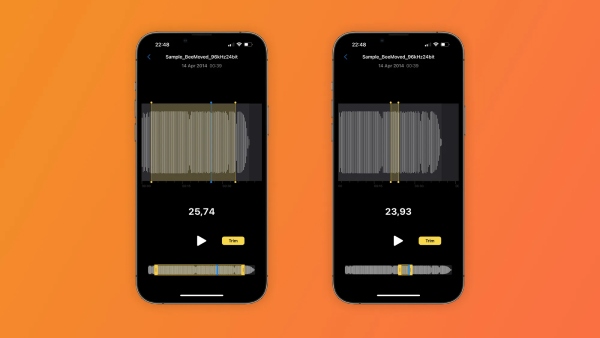
2. Wycinarka MP3 [Android]
Frez MP3 to trymer do cięcia plików audio o wysokiej jakości na Androidzie. Możesz szybko przycinaj pliki MP3 lub scal dowolne inne pliki audio. W międzyczasie możesz również utworzyć dzwonek za pomocą tej aplikacji. Poza tym szybki podgląd podczas wybierania pliku audio ułatwia proces przycinania.
Krok 1Pobierz i zainstaluj Frez MP3 ze sklepu Google Play. Następnie otwórz go i wybierz plik audio z telefonu, możesz także wpisać nazwę pliku do wyszukania u góry.
Krok 2Następnie musisz dotknąć przycisków do przodu i do tyłu, aby zresetować punkty początkowe i końcowe, aby zachować żądaną część.
Krok 3Stuknij w Rozpocznij cięcie przycisk, aby zapisać zmiany i przycięty dźwięk w telefonie.
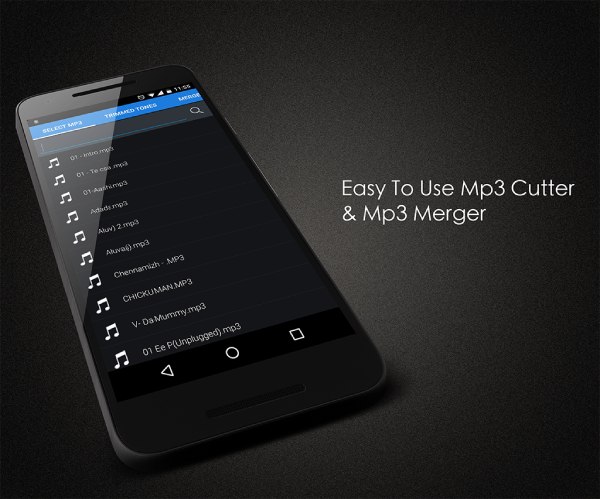
Część 3: Często zadawane pytania dotyczące przycinania pliku audio
Pytanie 1. Jak wyciąć dźwięk w iMovie?
Aby wyciąć plik audio w iMovie, musisz utworzyć nowy projekt zawierający wideo. Wtedy zaimportowany dźwięk może pochodzić wyłącznie z iTunes, aplikacji Muzyka lub ścieżek dźwiękowych z iMovie. Możesz dotknąć przycisku Plus, aby dodać dźwięk i wybrać jeden z powyższych zasobów. Następnie dotknij dźwięku na osi czasu i przeciągnij żółty pasek po obu stronach, aby kontrolować czas jego trwania. Następnie dotknij Share i Zapisz wideo przyciski, aby zapisać projekt.
Pytanie 2. Jak przyciąć plik audio nagrany na iPhonie?
Możesz przyciąć plik audio w Notatki głosowe po nagraniu na iPhonie. Po prostu dotknij nagrania, które chcesz edytować Notatki głosowe i dotknij przycisku z trzema kropkami. Następnie dotknij Edytuj. Naciśnij przycisk w prawym górnym rogu na następnym ekranie. Następnie przeciągnij żółte uchwyty przycinania, aby wybrać żądaną część i dotknij Trym uciąć. Na koniec dotknij Zapisz i utwórz nowy plik audio.
Pytanie 3. Czy mogę przyciąć plik audio w VLC Media Player?
Nie, nie można bezpośrednio przyciąć dźwięku VLC. Możesz jednak włączyć Zaawansowane kontrole i odtwórz dźwięk. Następnie, gdy odtwarza żądaną część, kliknij czerwoną kropkę, aby nagrać, aby pominąć niechciane części.
Wnioski
Po prostu podsumuj, 4 omówione powyżej metody obejmują główne urządzenia, których możesz użyć do przyciąć dźwięk. Dlatego wykonując powyższe kroki, szybko nauczysz się, jak to zrobić zarówno na komputerach, jak i telefonach, i w kilka sekund utworzysz nowy dźwięk za pomocą odpowiedniego narzędzia.